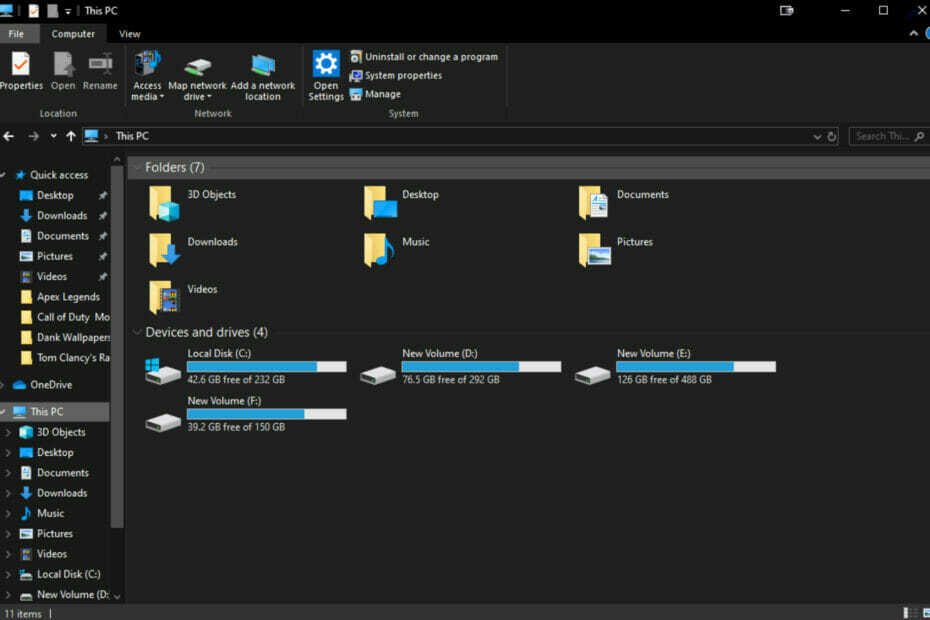- Οι λόγοι που κάνουν την αναζήτησή σας στο Windows 11 File Explorer να μην λειτουργεί όπως θα έπρεπε είναι διάφοροι, αλλά παρόλα αυτά έχουμε μια λίστα λύσεων για εσάς.
- Πρώτα και κύρια, θα πρέπει να προσπαθήσετε να επανεκκινήσετε τον υπολογιστή σας για να τερματίσετε οποιοδήποτε ρηχό σφάλμα.
- Εναλλακτικά, μπορείτε να διακόψετε την εργασία SearchHost.exe από τη Διαχείριση εργασιών σας.
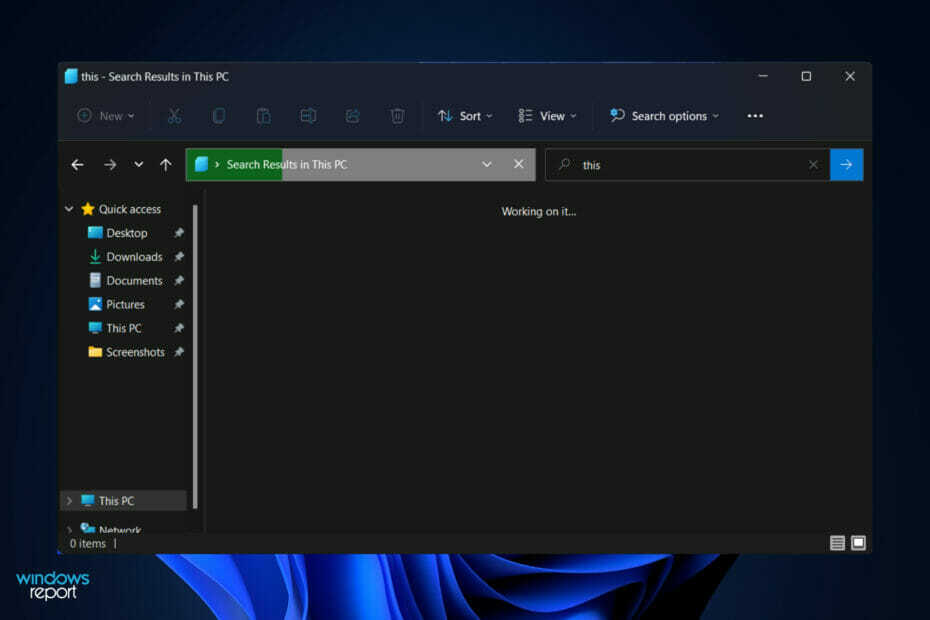
ΧΕΓΚΑΤΑΣΤΑΣΗ ΚΑΝΟΝΤΑΣ ΚΛΙΚ ΣΤΟ ΑΡΧΕΙΟ ΛΗΨΗΣ
Αυτό το λογισμικό θα επιδιορθώσει κοινά σφάλματα υπολογιστή, θα σας προστατεύσει από απώλεια αρχείων, κακόβουλο λογισμικό, αποτυχία υλικού και θα βελτιστοποιήσει τον υπολογιστή σας για μέγιστη απόδοση. Διορθώστε προβλήματα υπολογιστή και αφαιρέστε τους ιούς τώρα με 3 εύκολα βήματα:
- Κατεβάστε το Restoro PC Repair Tool που συνοδεύεται από πατενταρισμένες τεχνολογίες (διαθέσιμο δίπλωμα ευρεσιτεχνίας εδώ).
- Κάντε κλικ Εναρξη σάρωσης για να βρείτε ζητήματα των Windows που θα μπορούσαν να προκαλούν προβλήματα στον υπολογιστή.
- Κάντε κλικ Φτιάξ'τα όλα για να διορθώσετε ζητήματα που επηρεάζουν την ασφάλεια και την απόδοση του υπολογιστή σας
- Το Restoro έχει ληφθεί από 0 αναγνώστες αυτόν τον μήνα.
Υπάρχει μια ποικιλία συμπτωμάτων λόγω των οποίων η αναζήτηση του Windows 11 File Explorer δεν λειτουργεί όπως θα έπρεπε. Ίσως δεν μπορείτε να εισαγάγετε τίποτα στο πλαίσιο αναζήτησης ή τα αρχεία ή οι εφαρμογές σας δεν εμφανίζονται στα αποτελέσματα αναζήτησης.
Εάν το κουμπί αναζήτησης δεν ανταποκρίνεται καθόλου, δεν θα μπορείτε να κάνετε ούτε τις πιο βασικές αναζητήσεις. Σίγουρα, οι μελλοντικές ενημερώσεις των Windows θα αντιμετωπίσουν τις δυσκολίες αναζήτησης που έχουν προκύψει ως αποτέλεσμα σφαλμάτων κώδικα.
Ωστόσο, όλα τα ζητήματα που σχετίζονται με την αναζήτηση στα Windows σχετίζονται με το λογισμικό, επομένως μια ενημέρωση της Microsoft ή κάποια προσαρμογή από πλευράς σας θα πρέπει να είναι επαρκής για την επίλυση της δυσλειτουργίας αναζήτησης της Εξερεύνησης αρχείων.
Ακολουθήστε καθώς θα σας καθοδηγήσουμε σε μια λίστα λύσεων που μπορείτε να εφαρμόσετε, αμέσως αφού δούμε πώς έχει αλλάξει η Εξερεύνηση αρχείων στα Windows 11.
Τι έχει αλλάξει στην Εξερεύνηση αρχείων στα Windows 11;
Η Εξερεύνηση αρχείων είναι σχεδόν πανομοιότυπη σε λειτουργικότητα με αυτή των Windows 10 με τους εξής τρόπους: παρέχει διεπαφή που σας επιτρέπει να αλληλεπιδράτε με τα αρχεία που είναι αποθηκευμένα στον υπολογιστή σας μέσω της χρήσης ενός παραθύρου διεπαφή.
Ωστόσο, υπήρξαν ορισμένες αλλαγές στον τρόπο με τον οποίο εκτελείτε αυτήν την εργασία. Το Windows 11 File Explorer έχει μια σημαντικά βελτιωμένη γραμμή εργαλείων σε σύγκριση με τον προκάτοχό του.
Αυτή η διεπαφή έχει απλοποιηθεί από την προηγούμενη περίπλοκη, διαμερισματοποιημένη σχεδίαση κορδέλας με καρτέλες επιλογές Αρχείο, Επεξεργασία και Προβολή. Αντί γι' αυτό, θα βρείτε μια σειρά από απλά εικονίδια που θα σας βοηθήσουν να κάνετε βασικές δραστηριότητες, όπως η δημιουργία νέων φακέλων.
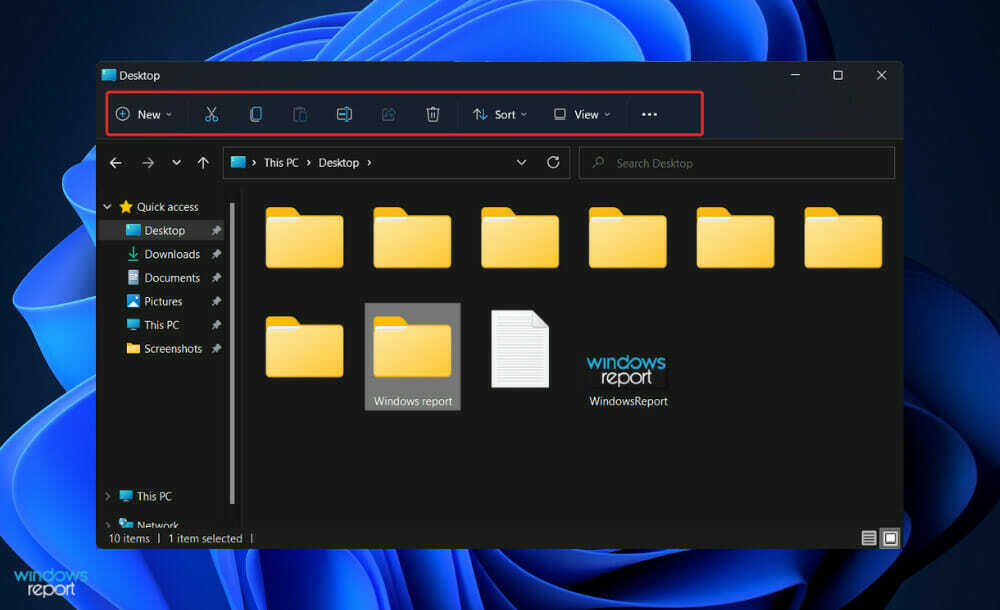
Σχεδόν κάθε νέα σημαντική επανάληψη των Windows συνοδεύεται από μια νέα συλλογή εικονιδίων που θα σας βοηθήσουν να τα καταφέρετε. Το λειτουργικό σύστημα Windows 11 της Microsoft δεν αποτελεί εξαίρεση, καθώς περιλαμβάνει ένα νέο σύνολο ζωντανών εικονιδίων για τις ενσωματωμένες εφαρμογές της που έχουν επίπεδη, σκιασμένη εμφάνιση.
Τα νέα εικονίδια της Εξερεύνησης αρχείων απεικονίζουν γενικούς φακέλους, έγγραφα και συγκεκριμένους φακέλους, όπως Εικόνες και Λήψεις, καθώς και νέα εικονίδια φακέλων και εγγράφων.
Ένα μενού ελλείψεων (με τρεις κουκκίδες) είναι διαθέσιμο για στοιχεία υπερχείλισης, όπως η αντιστοίχιση μιας μονάδας δίσκου δικτύου, η επιλογή όλων των πραγμάτων στο παράθυρο και το άνοιγμα επιλογών, για να αναφέρουμε μερικά παραδείγματα.
Ωστόσο, αν και περιστασιακά η πράξη της απλοποίησης μιας διεπαφής με απόκρυψη επιλογών μπορεί να τη καταστήσει πιο δύσκολη, φαίνεται ότι η Microsoft έχει επιτύχει την τέλεια ισορροπία σε αυτήν την περίπτωση.
Τι μπορώ να κάνω εάν η αναζήτηση του Windows 11 File Explorer δεν λειτουργεί;
1. Κάντε επανεκκίνηση του υπολογιστή σας
Υπάρχουν περισσότερα σενάρια στα οποία η γνωστή διαδικασία επανεκκίνησης είναι χρήσιμη από ό, τι φαντάζεστε. Οι χρήστες συνήθως παρακάμπτουν αυτό το βήμα, καθιστώντας την εργασία τους αδικαιολόγητα πιο δύσκολη, καθώς πιστεύουν ότι μια απλή επανεκκίνηση δεν θα κάνει τίποτα παραγωγικό.
Για να ξεκινήσετε, επανεκκινήστε τον υπολογιστή σας επειδή τυχόν σφάλματα ή σφάλματα που είναι επιφανειακά ενδέχεται να επιλυθούν χωρίς να χρειάζεται να παρέμβετε πλέον όταν το μηχάνημα έχει εκκινηθεί.
Ωστόσο, θα πρέπει να μεταβείτε στο επόμενο σύνολο λύσεων εάν το έχετε ήδη επιχειρήσει και το πρόβλημά σας δεν έχει επιλυθεί ακόμα.
2. Τερματίστε το SearchHost.exe
- Πάτα το CTRL + ALT + ΔΙΑΓΡΑΦΩ κουμπιά στο πληκτρολόγιό σας ταυτόχρονα και, στη συνέχεια, κάντε κλικ στο Διαχειριστής εργασιών να το ανοίξω.

- Πλοηγηθείτε στο Λεπτομέριες καρτέλα και, στη συνέχεια, αναζητήστε SearchHost.exe και κάντε κλικ σε αυτό ακολουθούμενο από Τέλος εργασίας από την κάτω δεξιά γωνία.
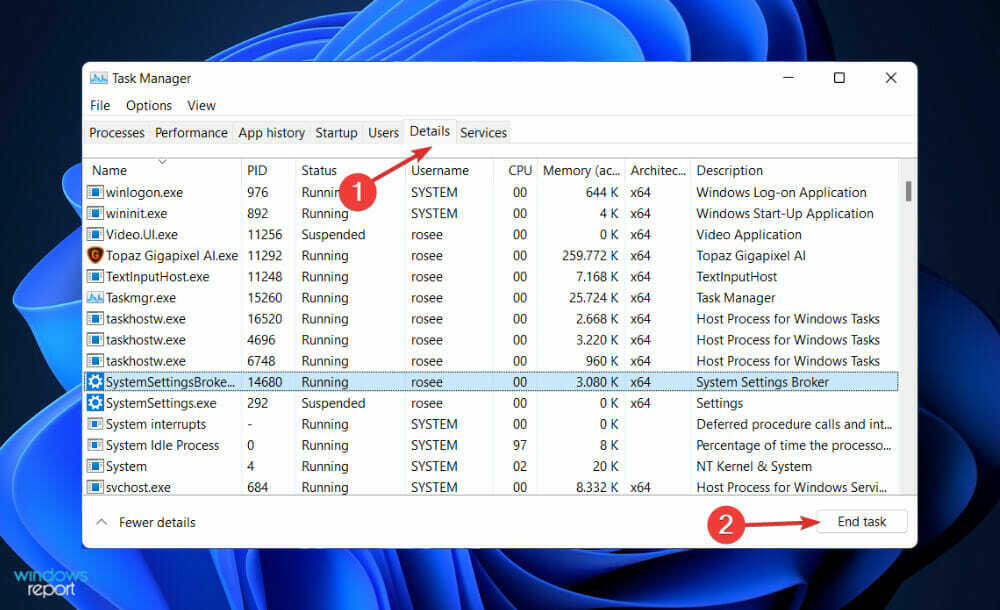
Μόλις ολοκληρωθεί η διαδικασία, δοκιμάστε να ανοίξετε ένα νέο παράθυρο Εξερεύνηση αρχείων και να αναζητήσετε τις πληροφορίες που αναζητούσατε προηγουμένως.
3. Εκτελέστε το εργαλείο αντιμετώπισης προβλημάτων αναζήτησης και ευρετηρίασης
- Πάτα το Windows πλήκτρο + Εγώ να ανοίξει το Ρυθμίσεις εφαρμογή και μεταβείτε σε Σύστημα στον αριστερό πίνακα ακολουθούμενο από Αντιμετώπιση προβλημάτων από τη δεξιά πλευρά.
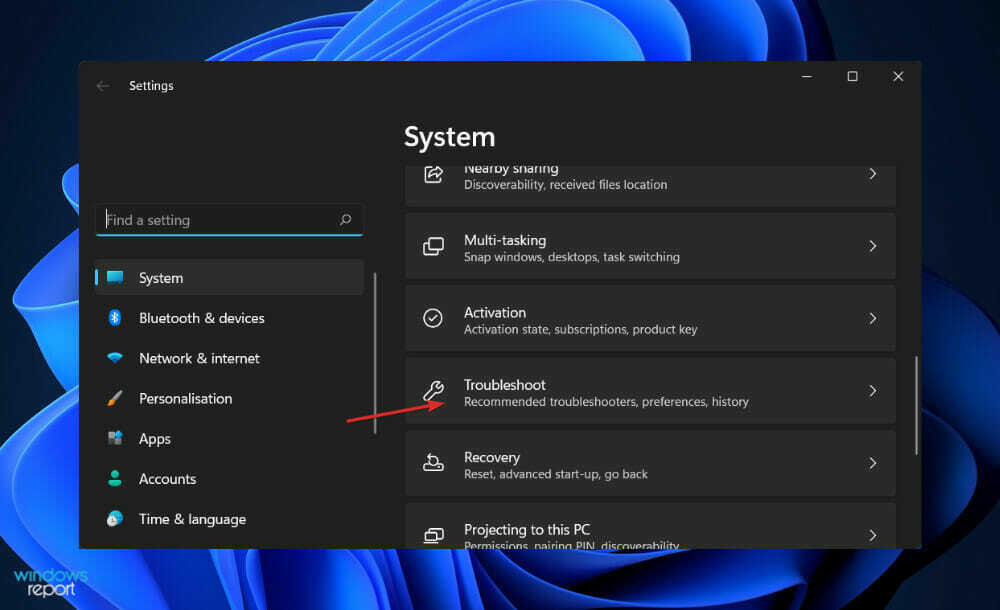
- Μόλις βρεθείτε μέσα στο Αντιμετώπιση προβλημάτων μενού, κάντε κλικ στο Άλλα εργαλεία αντιμετώπισης προβλημάτων επιλογή.
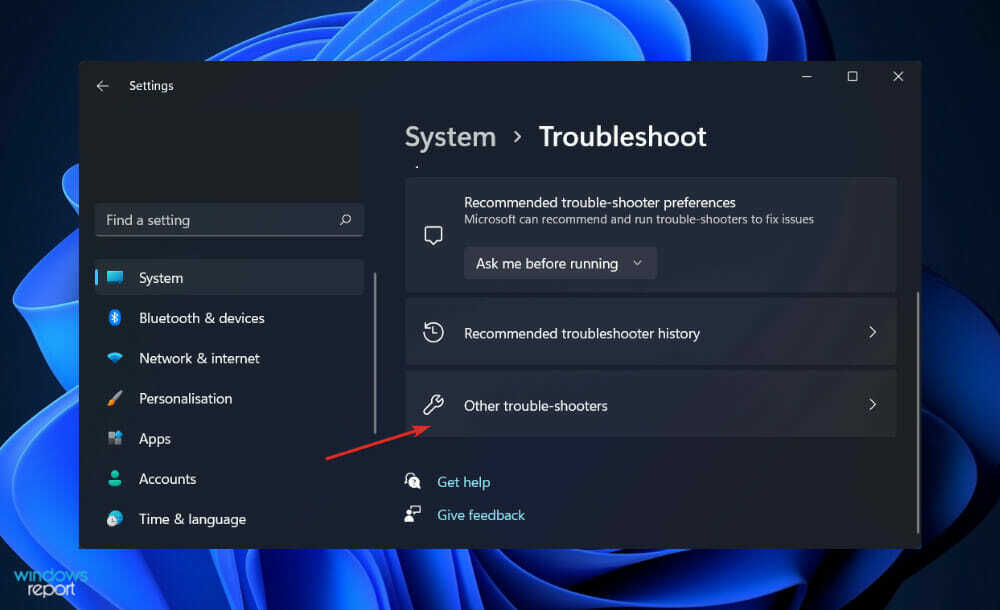
- Τώρα μετακινηθείτε προς τα κάτω μέχρι να συναντήσετε το Αναζήτηση και ευρετηρίαση εργαλείο αντιμετώπισης προβλημάτων και κάντε κλικ Τρέξιμο διπλα σε ΑΥΤΟ.
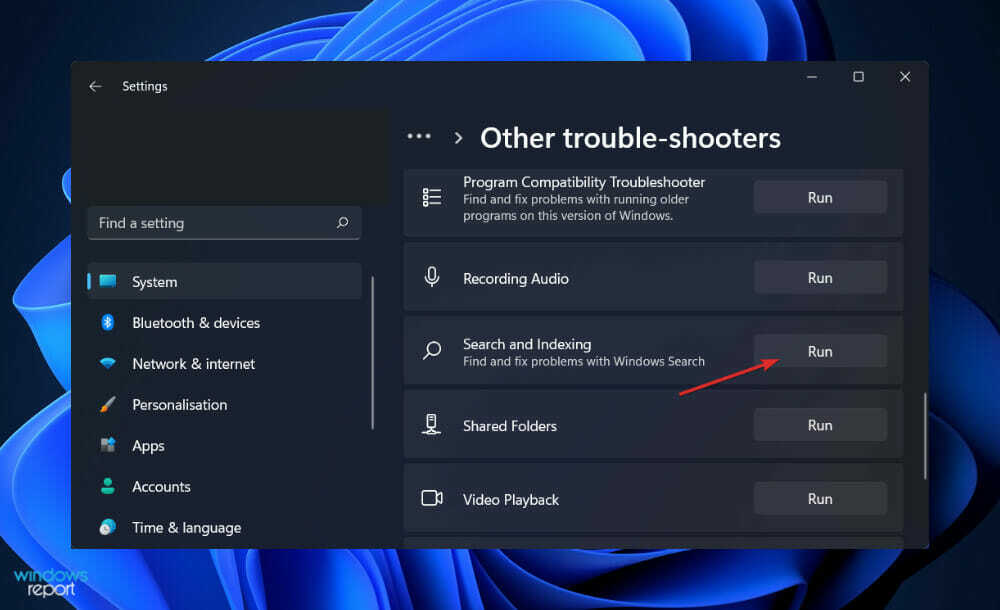
Όταν το εργαλείο αντιμετώπισης προβλημάτων ολοκληρώσει την αναζήτηση σφαλμάτων, θα αποκαλύψει το συγκεκριμένο σφάλμα που έχει συμβεί καθώς και οδηγίες για το πώς να το διορθώσετε. Είναι σημαντικό να ακολουθείτε τις οδηγίες που δίνονται ακριβώς όπως είναι γραμμένες.
4. Ενημερώστε τα Windows
- Για την εκκίνηση του Ρυθμίσεις εφαρμογή, πατήστε στο Windows πλήκτρο + Εγώ, μετά επιλέξτε Ενημερωμένη έκδοση για Windows από το αριστερό μενού.

- Εάν πρέπει να κάνετε λήψη νέων ενημερώσεων, κάντε κλικ στο Εγκατάσταση τώρα επιλογή και περιμένετε να ολοκληρωθεί η διαδικασία. διαφορετικά, κάντε κλικ στο Ελεγχος για ενημερώσεις κουμπί.

Το πρόβλημα μπορεί να οφείλεται σε παλαιότερη έκδοση των Windows, η οποία μπορεί να επιλυθεί με ενημέρωση στην πιο πρόσφατη έκδοση. Μια ενημέρωση είναι σχεδόν βέβαιο ότι θα αντιμετωπίσει και θα επιδιορθώσει το πρόβλημα αναζήτησης του File Explorer.
Ποιος μπορεί να δει τα αρχεία μου στο OneDrive;
Δεδομένου ότι μπορείτε εύκολα να αποθηκεύσετε αρχεία στο OneDrive απευθείας από το FileExplorer, η προεπιλεγμένη ρύθμιση επιτρέπει μόνο σε εσάς να έχετε πρόσβαση σε αυτήν τη σελίδα. Είναι παρόμοιο με τον τοπικό σας δίσκο, τη λειτουργία των εγγράφων μου ή τον επιτραπέζιο υπολογιστή σας. Επομένως, δεν χρειάζεται να ανησυχείτε για το απόρρητο ή την ασφάλεια.
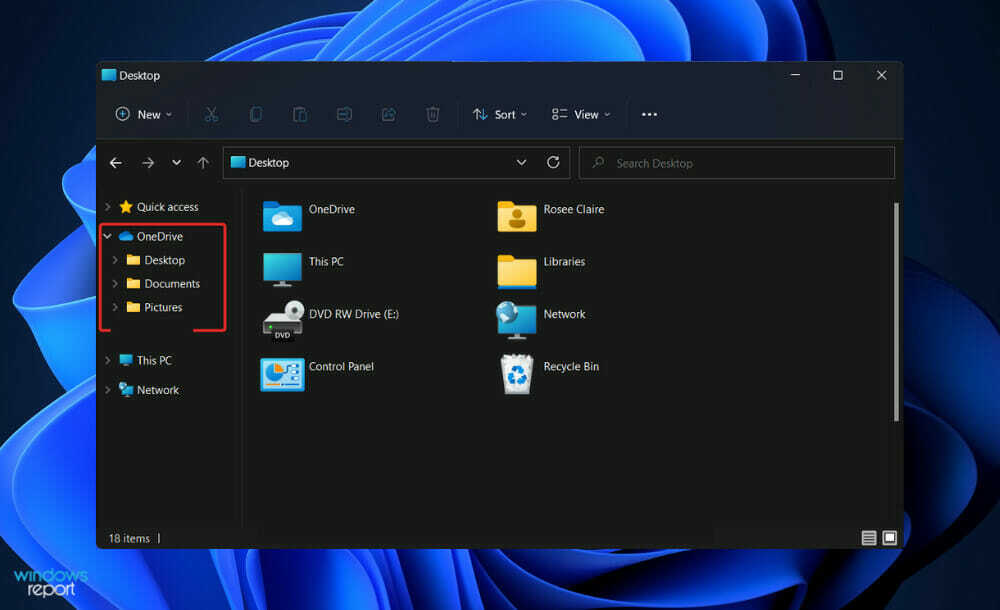
Εάν μοιράζεστε ένα αρχείο OneDrive με κάποιον, αυτό το άτομο θα έχει αναμφίβολα πρόσβαση σε αυτό το αρχείο. Ωστόσο, μπορείτε πάντα να ανακαλείτε τις άδειες ανά πάσα στιγμή μεταβαίνοντας στο Μοιρασιά επιλογή από το αναπτυσσόμενο μενού.
Μην σκεφτείτε καν να αποθηκεύσετε δεδομένα στην τοπική επιφάνεια εργασίας σας με την εσφαλμένη πεποίθηση ότι είναι πιο ασφαλή. Το OneDrive για επιχειρήσεις έχει σχεδιαστεί για να προστατεύει το απόρρητο και την ασφάλεια των πληροφοριών σας. Επιπλέον, σας παρέχει μια πληθώρα πλεονεκτημάτων.
Ένα από αυτά τα πλεονεκτήματα είναι ο συγχρονισμός αρχείων κατά παραγγελία. Ως αποτέλεσμα, οι πελάτες δεν χρειάζεται πλέον να συγχρονίζουν ολόκληρες τις δομές του OneDrive, αλλά μπορούν απλώς να επιλέξουν τα αρχεία που θα πρέπει να είναι διαθέσιμα σε συγκεκριμένες συσκευές.
Δεδομένου του γεγονότος ότι ο χώρος αποθήκευσης κινητών τηλεφώνων και tablet είναι περιορισμένος και γενικά δεν μπορεί να επεκταθεί, οι πελάτες έχουν το επιλογή συγχρονισμού εγγράφων που θέλουν να πάρουν μαζί τους σε όλες τις συσκευές τους χωρίς να επιβαρυνθούν με επιπλέον δικαστικά έξοδα.
Ένα άλλο πλεονέκτημα είναι η διαθεσιμότητα. Είναι πάντα διαθέσιμο. Μπορείτε να είστε σίγουροι ότι οι χρήστες θα μπορούν πάντα να έχουν πρόσβαση στο περιεχόμενο που έχουν αποθηκεύσει σε αυτό. Στην πραγματικότητα, από το 2015, η Microsoft έχει διατηρήσει τουλάχιστον 99,97 τοις εκατό αξιολόγηση χρόνου λειτουργίας για τις υπηρεσίες της.
Η προσβασιμότητα είναι ένα άλλο μεγάλο πλεονέκτημα της δυνατότητας OneDrive, καθώς μπορείτε εύκολα να αποθηκεύσετε αρχεία και να αποκτήσετε πρόσβαση σε αυτά απευθείας από το παράθυρο του File Explorer.
Το περιεχόμενο που δημιουργούν και συνεργάζονται οι χρήστες μπορεί πλέον να διαχειρίζεται κεντρικά από οργανισμούς και οι χρήστες μπορούν πλέον να εργάζονται με περιεχόμενο που έχει ασφαλιστεί κατάλληλα από οργανισμούς.
Συνολικά, το OneDrive είναι μακράν η πιο φιλική προς τον χρήστη, η πιο ασφαλής και η πιο ολοκληρωμένη επιλογή προσωπικής αποθήκευσης που διατίθεται αυτή τη στιγμή στην αγορά, σύμφωνα με την έρευνά μας.
Εάν αντιμετωπίζετε προβλήματα με αυτό, σας συνιστούμε να το κάνετε ελέγξτε την ανάρτησή μας σχετικά με το πώς να σταματήσετε το OneDrive να εμφανίζεται στα Windows 10/11.
Εναλλακτικά, αν δεν είστε λάτρης της δυνατότητας, μπορείτε καταργήστε ή απενεργοποιήστε το OneDrive από τα Windows 11 σε χρόνο μηδέν.
Και πίσω στο θέμα μας σήμερα, οι χρήστες ανέφεραν ότι η εφαρμογή τους ήταν μάλλον αργή τελευταία και σε αυτό έχουμε απαντήσει ένας οδηγός για το τι πρέπει να κάνετε εάν η Εξερεύνηση αρχείων καθυστερεί στα Windows 11.
Βρήκατε χρήσιμο αυτόν τον οδηγό; Ενημερώστε μας στην παρακάτω ενότητα σχολίων, καθώς και εάν χρησιμοποιείτε το OneDrive ή όχι.